Come sincronizzare i segnalibri, le estensioni e altri dati del browser tra computer

Sempre di più, le interazioni con i computer dipendono dal browser e dal web in generale. Quindi è incredibilmente utile avere la cronologia e le impostazioni del browser per seguirti su altri computer. I vari produttori dei tuoi browser preferiti lo sanno e tutti (con un'eccezione prevedibile) dispongono di strumenti integrati per mantenere la coerenza della tua esperienza Web.
Google Chrome
Il browser Chrome di Google è stato interamente dedicato alla sincronizzazione azione dal primo giorno. Quando lo installi su una nuova macchina ti viene chiesto di accedere, e questo è praticamente tutto quello che devi fare: sincronizzerà automaticamente cronologia, segnalibri, nomi utente e password, motori di ricerca personalizzati e impostazioni su tutte le installazioni. Scaricherà anche le tue estensioni dal Chrome Web Store, ma tieni presente che la maggior parte non include alcuna memoria web per le impostazioni, quindi dovrai dare un'occhiata alla pagina delle impostazioni delle estensioni se le hai personalizzate in qualsiasi misura .
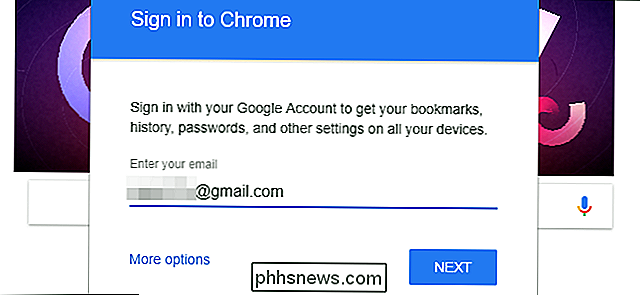
Per modificare le parti specifiche di Chrome sincronizzate, fai clic sul pulsante del menu nell'angolo in alto a destra (i tre punti verticali), quindi su "Impostazioni". Fai clic sull'opzione "Sincronizza" proprio sotto il nome dell'account Google. In questa schermata, puoi scegliere quali parti della cronologia del tuo browser sincronizzare: App (sorta di estensioni simili), compilazione automatica dati, segnalibri, estensioni, cronologia browser, password salvate, altre impostazioni, temi e sfondi (sfondi solo per Chrome OS) , schede aperte e dati di Google Payments. L'opzione "Sincronizza tutto", naturalmente, attiva o disattiva tutte le opzioni.

Le funzionalità di sincronizzazione di Chrome si estendono anche ai Chromebook, insieme a telefoni e tablet Android, anche se quest'ultimo non supporta estensioni o motori di ricerca personalizzati.
Microsoft Edge e Internet Explorer
Il nuovo e brillante browser di prima classe di Microsoft spicca gli strumenti di sincronizzazione incorporati in Windows 10, l'unico sistema operativo a cui è stato distribuito fino a quel momento (a meno che tu non sia uno dei pochi Windows Mobile rimanenti) utenti, suppongo).
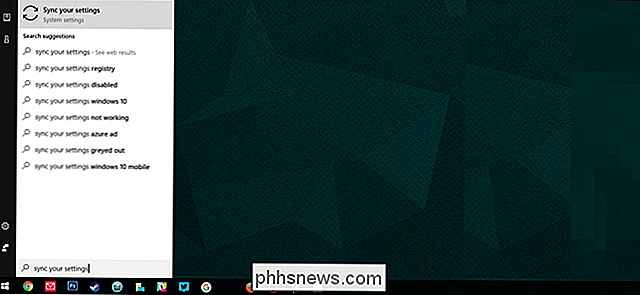
CORRELATI: Tutte le funzionalità che richiedono un account Microsoft in Windows 10
Per sincronizzare segnalibri, cronologia e altre impostazioni, assicurati prima di aver effettuato l'accesso a Windows 10 con un account Microsoft, non solo un account locale. Quindi fai clic sul pulsante Windows, digita "sync" e seleziona "Sincronizza impostazioni". L'interruttore principale per "Impostazioni sincronizzazione" deve essere nella posizione "On", ma il resto delle opzioni può essere disattivato. Qui è possibile sincronizzare anche le impostazioni di Internet Explorer.
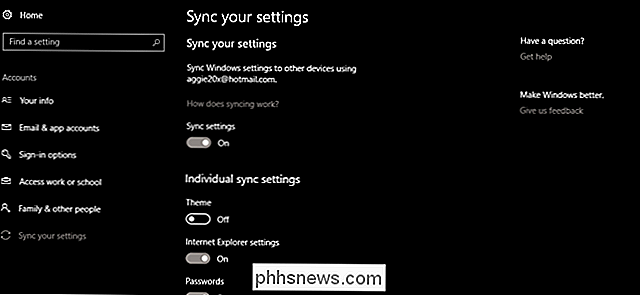
Mozilla Firefox
Le versioni successive di Firefox includono una funzione di sincronizzazione del browser in stile Chrome che sposta le impostazioni e le estensioni su installazioni di Firefox su desktop, laptop, telefoni e tablet di qualsiasi piattaforma supportata. Dalla finestra principale del browser, fai clic sul pulsante Impostazioni nell'angolo in alto a destra (quello con tre barre orizzontali), quindi fai clic su "Accedi a Sync".
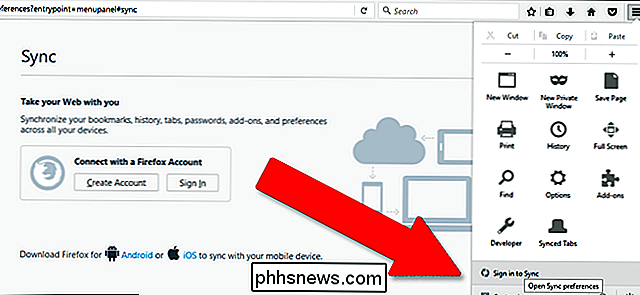
Crea un account Firefox se non ne hai già uno, o accedi a un account esistente. Da questa pagina, è possibile scegliere quali parti del browser sincronizzare su più computer: schede aperte, segnalibri, componenti aggiuntivi (estensioni), password salvate, cronologia di navigazione e altre preferenze. Fai clic su "Salva impostazioni" e sei a posto.
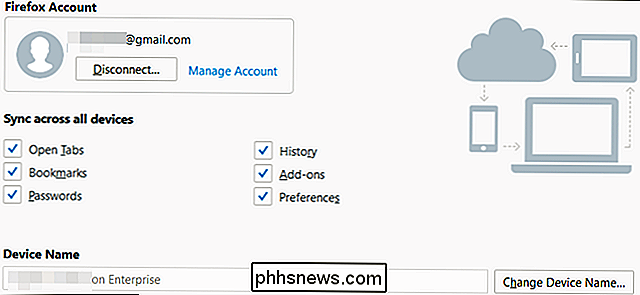
Opera
Opera è stata più lunga di ogni altro browser in questa lista, se puoi crederci, ed è tenuta in vita da un nucleo zelante di utenti esperti . Ha anche una funzione di sincronizzazione integrata per il tempo più lungo.
Per sincronizzare le ultime versioni del browser, fai clic sul pulsante "Menu" nell'angolo in alto a sinistra, quindi su "Sincronizza". (Se non lo fai vedi "Sincronizza", quindi hai già effettuato l'accesso, fai clic sul nome del tuo account e procedi al paragrafo successivo. Fai clic su "Crea il mio account" se non lo hai ancora fatto, o semplicemente accedi se hai già un Opera account.

Fai clic su "Scegli cosa sincronizzare". Da questa schermata puoi scegliere di abilitare o disabilitare la sincronizzazione per i segnalibri, la cronologia, le schede aperte, le password e altre impostazioni del browser (ma non le estensioni). Puoi anche scegliere di sincronizzare solo i dati della password o tutti i dati del browser caricati sui server di sincronizzazione di Opera.
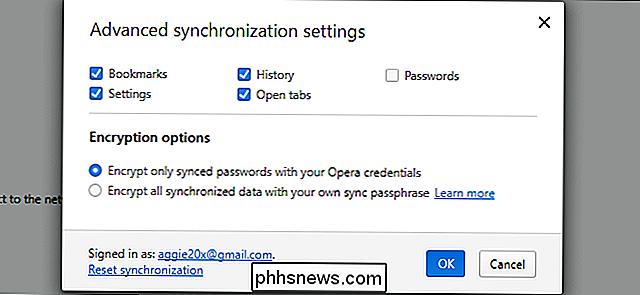
Safari
Su macOS (e per estensione iOS), le impostazioni di Safari, i segnalibri e altri elementi sincronizzati sono gestiti dal programma iCloud di Apple. Per abilitare la sincronizzazione del browser, fai clic sul pulsante Preferenze di sistema (la marcia) sul dock, quindi su "Account Internet". Fai clic su "iCloud" e configuralo se non lo vedi già nella colonna di sinistra.
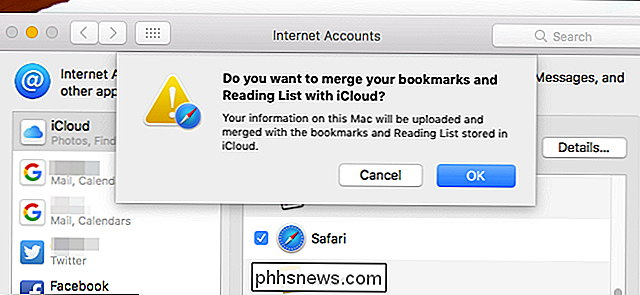
Assicurati che la voce "Safari" è selezionata e i tuoi segnalibri, la lista di lettura di Safari, la cronologia di navigazione e altre impostazioni del browser saranno disponibili su ogni Mac e iGadget che hai effettuato l'accesso con il tuo account Apple. I nomi utente e le password per il browser sono gestiti dall'opzione Portachiavi, che potresti voler abilitare o disabilitare separatamente.

Come ripristinare il BIOS e il software originali del Chromebook Se lo hai cancellato
Se hai manomesso il tuo Chromebook, ad esempio, per installare Windows sul Chromebook, potresti aver sostituito il suo BIOS con un'opzione di terze parti. Ecco come ripristinare tutte le modifiche e trasformare nuovamente il PC Windows o Linux in un Chromebook. Se non lo hai modificato pesantemente con il Chromebook, puoi ripristinarlo in fabbrica in modo normale.

Come archiviare e visualizzare la raccolta di foto in Plex Media Server
Plex Media Server non è solo un'ottima soluzione per organizzare film e programmi TV: è un mezzo di comunicazione personale in tutto il mondo Esercito svizzero coltello che include un solido supporto per la memorizzazione e la visualizzazione di foto personali accanto agli altri media. Perché utilizzare Plex per le tue foto?



